 Pour se connecter sur la messagerie instantannée “Réseau Libre”, nous conseillons le logiciel Tor-Messenger qui d’une part cryptera les communications entre Membres, et d’autre part utilisera le réseau TOR pour les échanges, ce qui garantit que votre adresse IP restera inconnue.
Pour se connecter sur la messagerie instantannée “Réseau Libre”, nous conseillons le logiciel Tor-Messenger qui d’une part cryptera les communications entre Membres, et d’autre part utilisera le réseau TOR pour les échanges, ce qui garantit que votre adresse IP restera inconnue.
TOR-Messenger ne doit être téléchargé que depuis le site original de TOR: Torproject.org. Vous avez ainsi la certitude que le logiciel n’est pas infecté par un virus, et d’avoir la toute dernière version.
Il est disponible sur sa page: https://trac.torproject.org/projects/tor/wiki/doc/TorMessenger; choisissez la version en fonction de votre système (Windows, Mac, Linux).
TOR ne proposant pas de version en français, voici un très rapide manuel pour le paramétrer sur “Réseau Libre”. Notez que vous devez auparavant avoir obtenu un login et un mot de passe sur le Service, puisque “Réseau Libre” est un système fermé et réservé à nos Membres Actifs.
Une fois Tor-Messenger téléchargé, l’installation ne pose aucun problème, cliquez simplement toujours sur “Next”!
Lancez ensuite le programme pour l’utiliser.
Note: Si vous utilisez un firewall, il vous demandera sans doute d’autoriser le logiciel à se connecter à internet. Validez l’autorisation.
Un premier écran apparait:

Pour l’instant la France ne bloque pas le réseau TOR. Cliquez donc sur Connect.
Une seconde fenêtre s’ouvre:
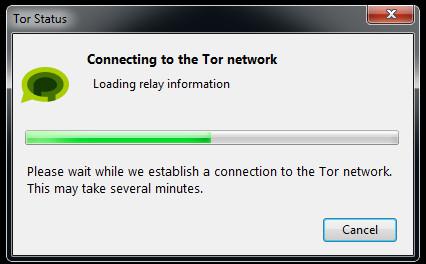
La connexion au réseau TOR peut prendre plusieurs minutes, patientez.
Nouvel écran:

Cliquez sur XMPP puis Next

Dans la case “Username” indiquez le login que vous avez recu de “Réseau Libre”. Dans la case “Domain” indiquez reseaulibre.org puis cliquez sur Next. Laissez la case “Create this new account on the server”, vide!

Indiquez ensuite le mot de passe que vous avez recu de “Réseau Libre” puis cliquez sur Next.

Dans la case “Alias” indiquez le nom d’utilisateur que vous souhaitez, il apparaitra dans les conversations uniquement. Cliquez ensuite sur “XMPP Options” pour ouvrir le menu déroulant et vérifiez que “Require encryption” est bien indiqué. Ne changez rien d’autre.

Cliquez sur Next.
Un écran récapitulatif apparait alors:

Si vous désirez être automatiquement connecté lorsque vous lancez le programme, cochez la case “Connect this account automatically”. Sinon laissez-la vide. Et cliquez sur Finish.

Si vous avez coché la case, Tor-Messenger se connectera automatiquement (Ecran ci-dessus). Si le message “Error: Peer’s Certificate issuer is not recognized”, cliquez sur “Add Exception…”

Vérifiez que dans la case “Location” est bien mentionné “reseaulibre.org:5222” et cliquez sur “Confirm Security Exception”.

L’écran ci-dessus apparaitra alors mais sans message d’erreur, si votre login et mot de passe communiqués par “Réseau Libre” sont corrects! En cas d’erreur vous pouvez soit cliquer sur Properties et tenter de corriger les erreurs, soit cliquer sur Delete et recommencer l’enregistrement de votre compte!
Si vous n’avez pas cliquer sur “Connect this account automatically”, vous aurez cet écran:

Avec à la place de “reseaulibre@reseaulibre.org”, votre_login@reseaulibre.org. Cliquez alors sur “Connect” pour vous connecter au réseau.
En cas de problème, contactez-nous!
UTILISATION
Le système étant réservé aux Membres, et par souci de confidentialité, il n’y a pas d’annuaire des abonnés. Pour communiquer avec un autre Membre vous devez donc connaitre son login. Vous pouvez ensuite établir une liste de vos contacts.
La commande “File / Add Contact” ou CTRL-B vous permet d’ajouter un Membre dans votre liste. Dans la case “username” indiquez le login du Membre, sous la forme login@reseaulibre.org et cliquez sur OK.
La commande “File / New conversation” ou CTRL-T vous affichera une liste de vos Contacts avec qui vous pourrez démarrer un dialogue en direct.
Après avoir choisi un contact, cette fenêtre de dialogue s’ouvrira.

IMPORTANT: Le cadenas rouge (ou vert) qui s’affichera en haut à droite de la fenêtre doit être fermé.
S’il est ouvert, cliquez une fois dessus et il se fermera. Cela indique que le dialogue sera entièrement crypté.
Si le cadenas est ouvert aucun message ne sera transmis.
Note: Le module permettant de créer des “conférences”, discussions entre plusieurs membres, ne fonctionne pas, il sera prochainement opérationnel, son ouverture sera annoncée sur le site et sur le Réseau Social (https://fb.reseaulibre.org).
